
Apabila kami menggunakan sistem pengendalian win10 untuk menyahpasang perisian, sesetengah komputer rakan tidak boleh menyahpasang perisian atau aplikasi. Dalam kes ini, saya fikir anda boleh cuba mencari pilihan program dalam aplikasi tetapan, klik untuk masuk dan melakukan operasi yang sepadan. Mari kita lihat langkah-langkah khusus untuk melihat bagaimana editor melakukannya~

Cara pertama:
Nyahpasang perisian secara manual dalam sistem Windows 10.
1 Klik logo Microsoft di sudut kiri bawah desktop.
2. Pilih sistem Windows antara semua aplikasi dalam menu mula.

3 Pilih Panel Kawalan dalam kategori Windows dan bukanya.
4. Selepas membuka panel kawalan, pilih modul "Program dan Ciri" dan bukanya
5. Buka modul "Program dan Ciri", cari dan pilih perisian dalam "Nyahpasang dan Tukar Program". ia.
Kaedah kedua:
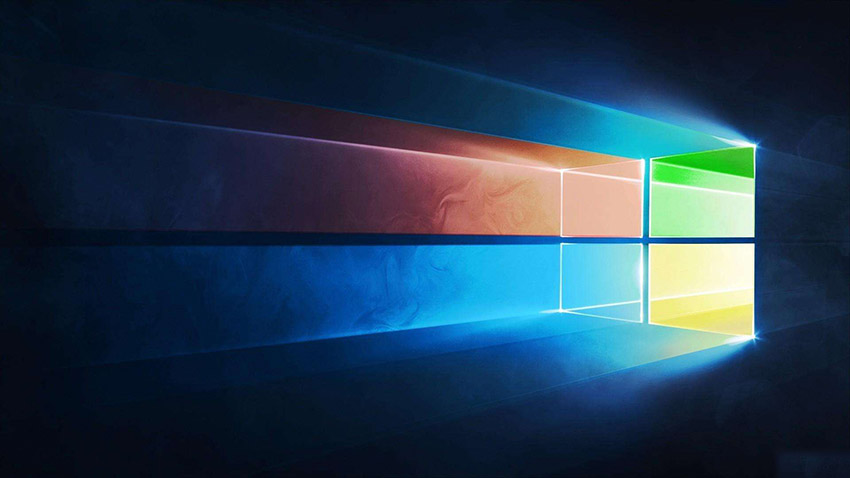
Gunakan perisian keselamatan sistem, seperti Tencent Computer Manager, untuk menyahpasang dan mengubah suai atur cara.
>>>Alamat muat turun Pengurus Komputer Tencent
1.
2. Pilih "Kotak Alat" dalam antara muka utama.
3 Buka antara muka "Kotak Alat", cari modul "Pengurusan Perisian" di dalamnya, dan bukanya.
4 Buka modul "Pengurusan Perisian", masukkan antara mukanya, cari perisian yang ingin anda nyahpasang dalam "Nyahpasang", pilih perisian, dan klik "Nyahpasang" di sebelah kanan perisian untuk menyahpasang perisian.

Atas ialah kandungan terperinci Bagaimana untuk menyahpasang program perisian dalam Windows 10. Untuk maklumat lanjut, sila ikut artikel berkaitan lain di laman web China PHP!
 Bagaimana untuk menyahpasang One-Click Restore
Bagaimana untuk menyahpasang One-Click Restore
 Bagaimana untuk mencari median tatasusunan dalam php
Bagaimana untuk mencari median tatasusunan dalam php
 Bagaimana untuk menangani aksara Cina yang kacau dalam Linux
Bagaimana untuk menangani aksara Cina yang kacau dalam Linux
 apakah fail iso
apakah fail iso
 pelayan rtmp
pelayan rtmp
 pengecualian nullpointerexception
pengecualian nullpointerexception
 Bagaimana untuk membuka fail db
Bagaimana untuk membuka fail db
 bootmgr tiada dan tidak boleh boot
bootmgr tiada dan tidak boleh boot
 Perbezaan antara fprintf dan printf
Perbezaan antara fprintf dan printf




